Cómo Desinstalar McAfee de Tu Laptop Fácilmente.
¿Tienes problemas con McAfee en tu laptop? ¿No puedes desinstalarlo fácilmente? No te preocupes, ¡estás en el lugar correcto! En este artículo, te mostraremos cómo desinstalar McAfee de tu laptop de manera fácil y rápida, sin tener que lidiar con largos procesos o complicadas configuraciones.
McAfee es un programa de seguridad popular utilizado por muchas personas en todo el mundo para proteger sus dispositivos de virus y malware. Sin embargo, a veces puede resultar difícil de manejar, especialmente cuando se trata de desinstalarlo. Pero no te preocupes, no eres el único. Muchas personas han experimentado dificultades al intentar desinstalar McAfee, lo que puede ser frustrante y llevar a problemas en el rendimiento de tu laptop. En este artículo, te guiaremos paso a paso para desinstalar correctamente McAfee de tu laptop.
-
Elimina McAfee de Tu Laptop sin Problemas: Guía para un Mantenimiento de Pc Eficiente
- Elimina McAfee de Tu Laptop sin Problemas: Guía para un Mantenimiento de Pc Eficiente
- Paso 1: Desactiva McAfee
- Paso 2: Descarga la herramienta de eliminación de McAfee
- Paso 3: Ejecuta la herramienta de eliminación de McAfee
- Paso 4: Elimina los archivos restantes
- Paso 5: Reinicia tu laptop
- Conclusión
- How to remove McAfee software from a Windows PC (2023)
- How To Disable McAfee Antivirus In Windows 10
- Palabras Finales
- ¡Comparte y Comenta!
Elimina McAfee de Tu Laptop sin Problemas: Guía para un Mantenimiento de Pc Eficiente
Elimina McAfee de Tu Laptop sin Problemas: Guía para un Mantenimiento de Pc Eficiente
McAfee es uno de los programas antivirus más populares, pero a veces puede ser difícil de eliminar. A continuación, se presenta una guía paso a paso para eliminar McAfee de tu laptop sin problemas y mantener tu PC en óptimas condiciones.
Paso 1: Desactiva McAfee
Antes de comenzar a desinstalar McAfee, es importante desactivar el programa. Para hacerlo, abre McAfee y haz clic en "Protección en tiempo real" y luego selecciona "Desactivar". Esto evitará que McAfee interfiera con el proceso de eliminación.
Paso 2: Descarga la herramienta de eliminación de McAfee
McAfee ofrece una herramienta de eliminación que asegura la eliminación completa del programa. Para descargarla, visita el sitio web de McAfee y busca "Herramienta de eliminación de McAfee". Descarga y guarda el archivo en tu escritorio.
Paso 3: Ejecuta la herramienta de eliminación de McAfee
Una vez descargada la herramienta, haz doble clic en el archivo descargado para ejecutarlo. Sigue las instrucciones en pantalla para desinstalar completamente McAfee.
Mira También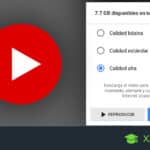 Cómo Descargar Youtube Go En Tu PC Fácilmente
Cómo Descargar Youtube Go En Tu PC FácilmentePaso 4: Elimina los archivos restantes
Después de usar la herramienta de eliminación de McAfee, es posible que queden algunos archivos restantes. Para eliminarlos, abre el Explorador de archivos y busca la carpeta de McAfee. Elimina cualquier archivo o carpeta que encuentres relacionado con McAfee.
Paso 5: Reinicia tu laptop
Una vez que hayas eliminado todos los archivos relacionados con McAfee, reinicia tu laptop para asegurarte de que se hayan eliminado todos los archivos restantes.
Consejos adicionales:
- No intentes eliminar McAfee manualmente si no estás seguro de lo que estás haciendo.
- Asegúrate de desactivar McAfee antes de intentar eliminarlo.
- Usa la herramienta de eliminación de McAfee para asegurarte de que se elimine por completo.
- Reinicia tu laptop después de eliminar McAfee para asegurarte de que se hayan eliminado todos los archivos sobrantes.
Conclusión
En resumen, eliminar McAfee puede ser un proceso complicado, pero siguiendo estos pasos, podrás hacerlo sin problemas. Recuerda siempre desactivar el programa antes de intentar eliminarlo y usar la herramienta de eliminación de McAfee para asegurarte de que se elimine por completo. Continúa manteniendo tu PC en óptimas condiciones eliminando cualquier programa que ya no necesites.
How to remove McAfee software from a Windows PC (2023)
How To Disable McAfee Antivirus In Windows 10
¿Por qué deberías desinstalar McAfee de tu laptop?
Deberías desinstalar McAfee de tu laptop por varias razones:
1. Consumo de recursos: McAfee es un programa antivirus que consume muchos recursos del sistema, lo que puede ralentizar tu computadora y hacer que se vuelva más lenta.
 Cómo Descargar Yandere Simulator En Tu Laptop
Cómo Descargar Yandere Simulator En Tu Laptop2. Conflictos con otros programas: En ocasiones, McAfee puede entrar en conflicto con otros programas instalados en tu computadora, lo que puede provocar errores o fallos en el sistema.
3. Costo: McAfee es un programa de pago, por lo que tendrás que pagar una suscripción para poder utilizarlo. Existen alternativas gratuitas igualmente efectivas, como Windows Defender.
4. Ineficacia: Aunque McAfee es un buen programa antivirus, no siempre es capaz de detectar todas las amenazas informáticas. Por lo tanto, no es una garantía total de seguridad.
En resumen, desinstalar McAfee de tu laptop puede mejorar el rendimiento del sistema, evitar conflictos con otros programas, ahorrar dinero y no comprometer la seguridad de tu equipo, siempre y cuando tengas instalado otro programa antivirus confiable en su lugar.
Pasos para desinstalar McAfee de tu laptop de forma fácil y efectiva
Para desinstalar McAfee de tu laptop de forma fácil y efectiva, sigue los siguientes pasos:
1. Primero, asegúrate de tener una conexión a internet estable y suficiente espacio en tu disco duro para llevar a cabo la desinstalación.
Mira También Descarga Vice City en tu Laptop: Todo lo que Necesitas Saber
Descarga Vice City en tu Laptop: Todo lo que Necesitas Saber2. Abre el menú de inicio de Windows y selecciona "Panel de control".
3. En el panel de control, busca la opción "Programas y características" y haz clic en ella.
4. Busca el programa de McAfee en la lista de programas instalados y haz clic en él.
5. Selecciona la opción "Desinstalar" y espera a que se abra la ventana de desinstalación.
6. En la ventana de desinstalación, sigue las instrucciones que se te indiquen y espera a que el proceso de desinstalación se complete.
7. Una vez que se haya completado la desinstalación, reinicia tu laptop para asegurarte de que todos los cambios se guarden correctamente.
Mira También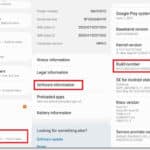 Cómo Descargar Snapchat En Tu Laptop de Forma Fácil y Segura
Cómo Descargar Snapchat En Tu Laptop de Forma Fácil y SeguraNota importante: Si tienes problemas para desinstalar McAfee o si su eliminación no se realiza correctamente, puedes utilizar la herramienta de eliminación de McAfee disponible en su sitio web oficial. Esta herramienta es especialmente útil cuando la desinstalación normal no funciona adecuadamente.
Es importante recordar que antes de desinstalar cualquier programa, debes asegurarte de que no necesitas ninguna de sus funciones en el futuro. Si vas a eliminar un software de seguridad como McAfee, asegúrate de contar con otro programa de seguridad instalado en su lugar para proteger tu laptop contra virus y malware.
¿Cómo asegurarte de que McAfee se ha eliminado completamente de tu laptop?
Para asegurarte de que McAfee se ha eliminado por completo de tu laptop, sigue los siguientes pasos:
- Desinstala McAfee: Ve a "Agregar o quitar programas" en el Panel de control y selecciona McAfee. Haz clic en "Desinstalar" y sigue los pasos para completar la desinstalación.
- Elimina los archivos restantes: Después de la desinstalación, es importante eliminar cualquier archivo restante relacionado con McAfee. Para hacer esto, ve a la carpeta "Archivos de programa" y busca la carpeta de McAfee. Elimina cualquier archivo o carpeta que encuentres dentro de ella.
- Elimina claves del registro: Abre el Editor del registro de Windows (presionando la tecla de Windows + R y escribiendo "regedit"). Busca las claves de registro relacionadas con McAfee y elimínalas.
- Usa una herramienta de eliminación de McAfee: Si aún te preocupa que queden restos de McAfee en tu sistema, puedes descargar una herramienta de eliminación de McAfee proporcionada por la propia empresa. Esta herramienta está diseñada específicamente para eliminar cualquier rastro de McAfee de tu sistema.
Siguiendo estos pasos, deberías poder estar seguro de que McAfee se ha eliminado por completo de tu laptop. Recuerda también que es importante tener un buen software antivirus en tu sistema para protegerlo de posibles amenazas.
¿Qué alternativas existen a McAfee para proteger tu laptop?
Existen varias alternativas a McAfee para proteger tu laptop. Algunas de las opciones más populares son:
1. Norton: Es un software de seguridad reconocido y confiable que ofrece protección contra virus, malware, spyware y otras amenazas en línea. Norton también cuenta con herramientas adicionales como un firewall y una función de control parental.
Mira También Cómo Descargar Snapchat en una Laptop HP Fácilmente.
Cómo Descargar Snapchat en una Laptop HP Fácilmente.2. Avast: Es una solución gratuita y fácil de usar que cuenta con protección antivirus y antispyware. Además, ofrece características adicionales como un navegador seguro y una herramienta de limpieza de PC.
3. Kaspersky: Es un software de seguridad líder en el mercado que brinda protección contra virus, ransomware y otras amenazas en línea. Kaspersky también cuenta con herramientas adicionales como un firewall y un administrador de contraseñas.
4. Bitdefender: Es una solución de seguridad integral que ofrece protección antivirus y antispyware, así como también protección contra phishing y spam. Bitdefender también incluye herramientas de optimización de la PC y un cortafuegos.
Recuerda que es importante elegir un software de seguridad que se adapte a tus necesidades y presupuesto. Además, siempre debes mantener tu software de seguridad actualizado para garantizar la máxima protección de tu laptop.
Palabras Finales
En conclusión, el mantenimiento de PC es una tarea esencial para mantener nuestro equipo en óptimas condiciones y alargar su vida útil. Al seguir los consejos y trucos que hemos compartido en este sitio web, estarás en camino a tener un PC más rápido, eficiente y confiable.
Pero recuerda, no todo se trata de mantener tu sistema operativo y programas actualizados, también necesitas desinstalar correctamente aquellos programas que ya no necesitas. En este artículo te hemos mostrado cómo desinstalar McAfee de manera fácil y rápida, pero asegúrate de aplicar estos mismos pasos para cualquier otro programa que desees eliminar de tu laptop.
Mira También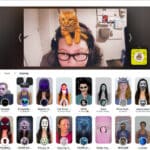 Cómo Descargar Snap Camera en tu Laptop Fácilmente.
Cómo Descargar Snap Camera en tu Laptop Fácilmente.Recuerda: siempre ten cuidado al instalar nuevos programas y descarga solo desde fuentes confiables. Siempre investiga antes de instalar y nunca des por sentado que el software que estás instalando es seguro.
En resumen, el mantenimiento de PC es una tarea continua que requiere tiempo y esfuerzo, pero los beneficios son claros. Un PC bien mantenido te ahorrará tiempo, dinero y frustración en el futuro.
¡Comparte y Comenta!
Si has encontrado útil este artículo sobre cómo desinstalar McAfee de tu laptop, ¡compártelo con tus amigos y familiares en las redes sociales! Y si tienes algún comentario o sugerencia, déjanos saber abajo en la sección de comentarios. ¡Nos encantaría escuchar tus pensamientos y opiniones!
Además, si necesitas ayuda con el mantenimiento de tu PC, no dudes en ponerte en contacto con nosotros. Estamos aquí para ayudarte a mantener tu equipo funcionando sin problemas y a responder cualquier pregunta que puedas tener. ¡Gracias por leer!
Si quieres conocer otros artículos parecidos a Cómo Desinstalar McAfee de Tu Laptop Fácilmente. puedes visitar la categoría Tutoriales.
Deja una respuesta

¡Más Contenido!